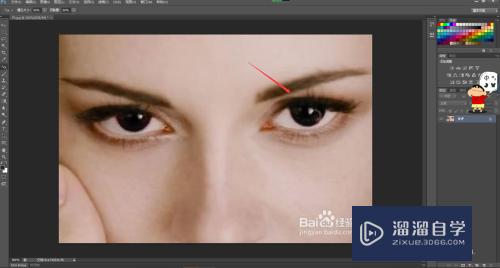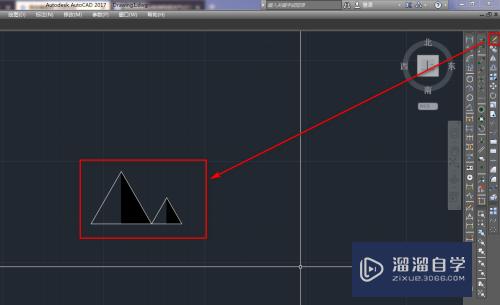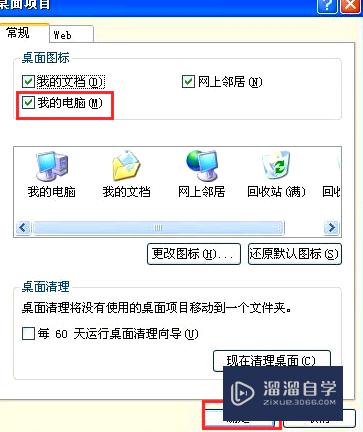CAD十字光标拾取方框怎么调整优质
ACAD是目前各个行业使用最为广泛以及基础的绘图软件。在画图时十字光标交叉处的拾取框太小。会影响绘图时的选取效率。我们可以根据自己的需要来设置拾取框的大小来提高工作效率。下面来看看CAD十字光标拾取方框怎么调整的吧!
工具/软件
硬件型号:神舟(HASEE)战神Z7-DA7NP
系统版本:Windows7
所需软件:CAD2019
方法/步骤
第1步
打开AutoCAD软件。并新建一个文档。这时可以看到光标中间的拾取方框过小。使用时及不方便(如下图):

第2步
可以通过设置来调整拾取框的大小。首先点击工具栏的工具选项。然后点击最后选项(如下图)
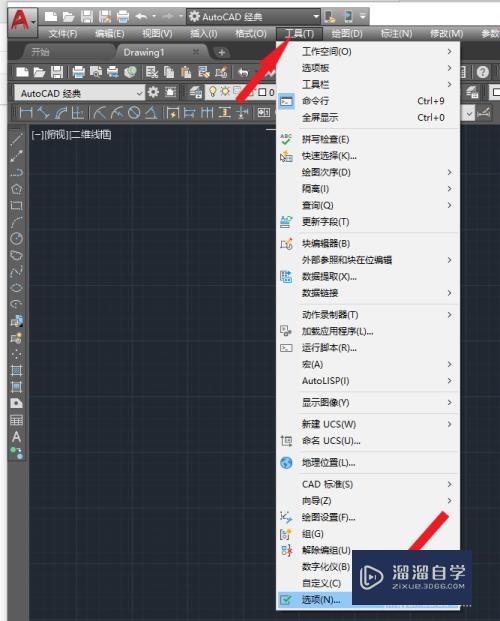
第3步
新的对话框里点击选择集选项。可以看到有拾取框大小功能。可以拖动滚动条来调整拾取框的大小。往右是大往左是小。左边预览框可以实时查看大小。调到合适大小之后依次点击下方应用及确定按钮(如下图):
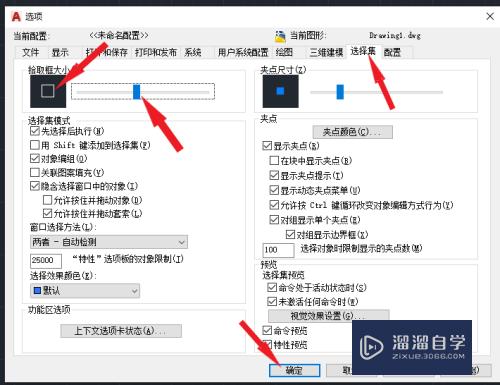
第4步
可以看到十字光标中间的拾取框变大(如下图):
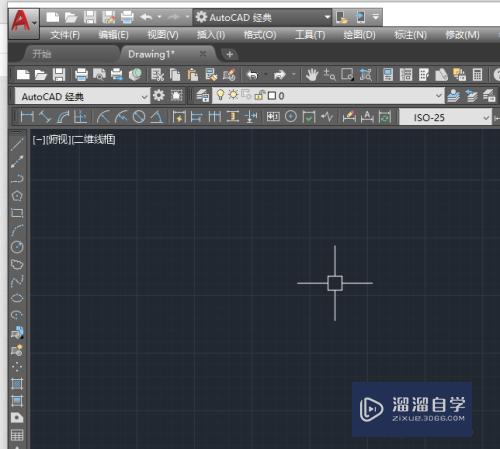
第5步
在画图选择线条或者点的时候就会方便很多。提高工作效率(如下图):
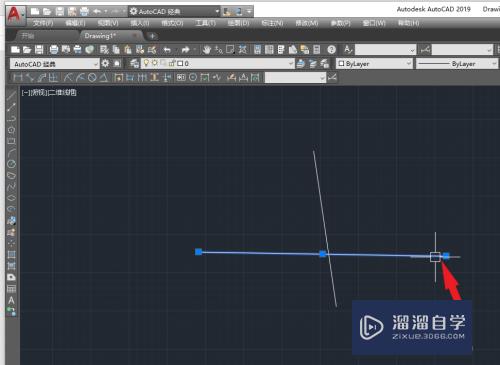
以上关于“CAD十字光标拾取方框怎么调整”的内容小渲今天就介绍到这里。希望这篇文章能够帮助到小伙伴们解决问题。如果觉得教程不详细的话。可以在本站搜索相关的教程学习哦!
更多精选教程文章推荐
以上是由资深渲染大师 小渲 整理编辑的,如果觉得对你有帮助,可以收藏或分享给身边的人
本文标题:CAD十字光标拾取方框怎么调整
本文地址:http://www.hszkedu.com/66287.html ,转载请注明来源:云渲染教程网
友情提示:本站内容均为网友发布,并不代表本站立场,如果本站的信息无意侵犯了您的版权,请联系我们及时处理,分享目的仅供大家学习与参考,不代表云渲染农场的立场!
本文地址:http://www.hszkedu.com/66287.html ,转载请注明来源:云渲染教程网
友情提示:本站内容均为网友发布,并不代表本站立场,如果本站的信息无意侵犯了您的版权,请联系我们及时处理,分享目的仅供大家学习与参考,不代表云渲染农场的立场!